Betulkan Chrome tidak meminta untuk menyimpan kata laluan
Jul 07, 2025 am 12:40 AMMasalah Chrome tidak lagi mendorong untuk menyimpan kata laluan biasanya disebabkan oleh tetapan, sambungan, atau pengecualian penyegerakan. Penyelesaiannya adalah seperti berikut: 1. 2. Padamkan rekod lama laman web masalah atau tetapkan semula pengurus kata laluan dan log masuk semula; 3. Uji sama ada untuk meminta untuk menyimpan dalam tetingkap Incognito. Jika ia adalah perkara biasa, tutup lanjutan yang bercanggah atau gunakan plug-in pengurusan kata laluan yang berdedikasi; 4. Jeda dan resync akaun Google anda atau beralih ke akaun tempatan untuk menyelesaikan masalah penyegerakan. Dalam kebanyakan kes, ia disebabkan oleh gangguan yang salah atau gangguan plug-in. Ikuti langkah -langkah untuk memeriksa dan memulihkan fungsi.

Ia benar -benar menjengkelkan untuk berhenti mendorong Chrome untuk menyimpan kata laluan, terutamanya apabila anda perlu memasukkan kata laluan akaun anda secara manual setiap kali anda log masuk. Malah, masalah ini biasanya berkaitan dengan tetapan penyemak imbas, sambungan atau status penyegerakan. Mari kita bincangkan penyelesaian terus di bawah.
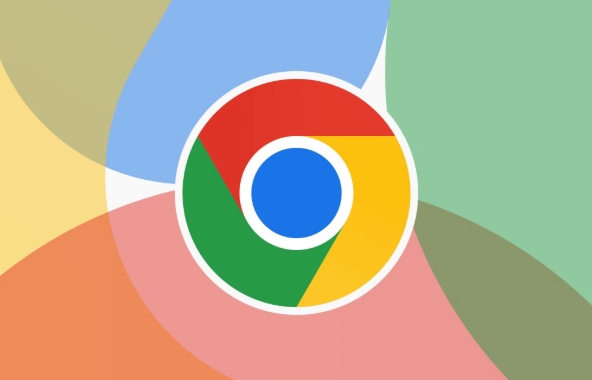
Periksa sama ada fungsi penjimatan kata laluan diaktifkan
Pertama, sahkan sama ada fungsi penjimatan kata laluan automatik Chrome telah dimatikan:

- Buka Tetapan Chrome → Autofill → Kata Laluan
- Pastikan pilihan "Sediakan Kata Laluan Simpan" dihidupkan
Kadang-kadang anda secara tidak sengaja mengklik "Tidak Simpan" atau secara tidak sengaja menyentuh dan mematikan fungsi ini, dan anda harus dapat memulihkan petikan selepas pembukaan semula.
Jelas rekod lama atau tetapkan semula pengurus kata laluan
Jika anda telah menyimpan beberapa rekod pengecualian sebelum ini, ia juga boleh menyebabkan Chrome tidak lagi muncul kotak simpan:
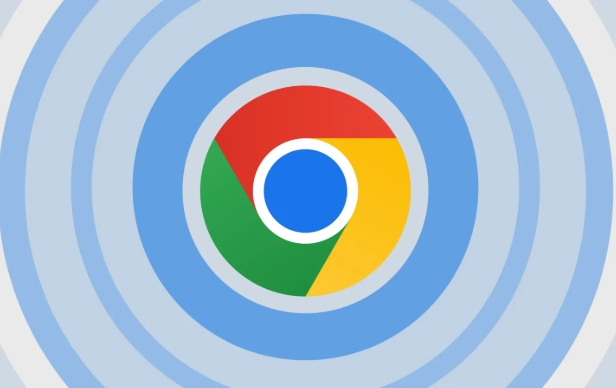
- Pergi ke Tetapan → Autofill → Kata Laluan → Kata Laluan yang Disimpan
- Cuba padamkan rekod laman web yang dipersoalkan
- Atau klik pada tiga titik di sudut kanan atas → Tetapan → Advanced → Reset Tetapan
Selepas membersihkan, log masuk ke laman web sekali lagi. Dalam keadaan biasa, anda akan diminta semula sama ada anda ingin menyimpan kata laluan anda.
Periksa sambungan yang bertentangan
Sesetengah iklan menyekat pemalam atau sambungan perlindungan privasi (seperti asal usul dan badger privasi) akan menjejaskan pengiktirafan borang, mengakibatkan Chrome tidak dapat menentukan bahawa ini adalah medan kata laluan yang boleh disimpan.
Anda boleh mengujinya seperti ini:
- Tetingkap yang tidak kelihatan baru (mod tanpa jenis) dibuka, log masuk ke laman web yang sama dan lihat apakah ia akan meminta untuk menyimpannya
- Sekiranya anda boleh meminta dalam mod stealth, ia pada dasarnya merupakan masalah lanjutan
Penyelesaiannya juga sangat mudah:
- Tutup beberapa pemalam dan menyelesaikan masalah satu demi satu
- Atau pasang pemalam pengurusan kata laluan khas untuk menggantikan fungsi sistem (seperti bitwarden, lastpass)
Masalah akaun segerak juga boleh menjejaskan tingkah laku
Jika anda menggunakan Chrome dengan akaun Google dan penyegerakan data pada pelbagai peranti, kadang -kadang kesilapan penyegerakan boleh membatalkan fungsi penjimatan kata laluan.
Cuba yang berikut:
- Log keluar sementara dari akaun semasa dan buka dengan akaun tempatan anda
- Atau pergi ke Tetapan → Akaun Google → Sync → Jeda dan mulakan semula penyegerakan
Pada dasarnya sebab -sebab biasa ini. Kebanyakan masa, tetapan tidak dihidupkan atau pemalam diganggu, jadi tidak perlu terlalu rumit untuk ditangani, tetapi butirannya mudah diabaikan. Apabila menghadapi masalah yang sama, mula -mula periksa tetapan asas, dan kemudian secara beransur -ansur memeriksa faktor persekitaran.
Atas ialah kandungan terperinci Betulkan Chrome tidak meminta untuk menyimpan kata laluan. Untuk maklumat lanjut, sila ikut artikel berkaitan lain di laman web China PHP!

Alat AI Hot

Undress AI Tool
Gambar buka pakaian secara percuma

Undresser.AI Undress
Apl berkuasa AI untuk mencipta foto bogel yang realistik

AI Clothes Remover
Alat AI dalam talian untuk mengeluarkan pakaian daripada foto.

Clothoff.io
Penyingkiran pakaian AI

Video Face Swap
Tukar muka dalam mana-mana video dengan mudah menggunakan alat tukar muka AI percuma kami!

Artikel Panas

Alat panas

Notepad++7.3.1
Editor kod yang mudah digunakan dan percuma

SublimeText3 versi Cina
Versi Cina, sangat mudah digunakan

Hantar Studio 13.0.1
Persekitaran pembangunan bersepadu PHP yang berkuasa

Dreamweaver CS6
Alat pembangunan web visual

SublimeText3 versi Mac
Perisian penyuntingan kod peringkat Tuhan (SublimeText3)
 Cara Memasang Sambungan Chrome di Mobile (Kiwi, dll.)
Jul 11, 2025 am 12:50 AM
Cara Memasang Sambungan Chrome di Mobile (Kiwi, dll.)
Jul 11, 2025 am 12:50 AM
Telefon Android boleh memasang sambungan Chrome melalui Kiwibrowser. Kiwibrowser adalah penyemak imbas sumber terbuka berdasarkan kromium di sisi Android. Ia menyokong pemasangan sambungan kedai web Chrome. Prosesnya ialah: Buka kiwi dan masukkan kedai Chrome, cari sambungan, dan klik "Tambah ke Chrome" untuk melengkapkan pemasangan; Apabila menggunakannya, anda perlu memberi perhatian kepada kestabilan rangkaian, keserasian lanjutan, pemberian kebenaran dan kuantiti pemasangan; Alternatif lain termasuk FirefoxMobile dan Yandexbrowser, tetapi Kiwi masih merupakan pilihan yang paling stabil dan mudah pada masa ini.
 Google Chrome Speed ??Browser Edisi Portal Rasmi
Jul 08, 2025 pm 02:30 PM
Google Chrome Speed ??Browser Edisi Portal Rasmi
Jul 08, 2025 pm 02:30 PM
Google Chrome adalah pelayar web multi-platform percuma dan cepat yang dibangunkan oleh Google. Ia terkenal dengan kelajuan, kestabilan dan kebolehpercayaannya. Chrome didasarkan pada projek Chromium sumber terbuka dan digunakan secara meluas pada peranti seperti desktop, komputer riba, tablet dan telefon pintar. Penyemak imbas mempunyai antara muka yang bersih dan pelbagai pilihan yang disesuaikan, yang membolehkan pengguna memperibadikannya mengikut keutamaan mereka. Di samping itu, Chrome mempunyai perpustakaan besar sambungan yang menyediakan ciri -ciri tambahan seperti penyekatan iklan, pengurusan kata laluan dan terjemahan bahasa, meningkatkan lagi pengalaman melayari.
 Apa port firewall digunakan Chrome Remote Desktop
Jul 13, 2025 am 12:43 AM
Apa port firewall digunakan Chrome Remote Desktop
Jul 13, 2025 am 12:43 AM
Chromeremotedesktopusesport443 (https) astheprimaryportforsecureConnections, andoccationallyport80 (http) asafallback.italsoleveragesstun, beralih, andiceProtocolStoStablishpeer-to-peerConnections, denganToRoShoShoShiSfiSfoRiSfiRiSfiRiSfiRiSfaRiSfaRiSfaRiSfaRiSfaRiSfaRiSferSferSferSferSferSferSferSferSferSferSferSferSferSferSferSferSferSferSferShoRiSfer
 Bagaimana cara menukar rentetan ejen pengguna di safari tanpa sambungan?
Jul 11, 2025 am 12:48 AM
Bagaimana cara menukar rentetan ejen pengguna di safari tanpa sambungan?
Jul 11, 2025 am 12:48 AM
Pada MACOS, anda boleh mengubah suai pengguna Safari melalui alat pemaju atau terminal, tetapi iOS/iPados tidak menyokongnya. Kaedah khusus adalah: 1. Gunakan alat pemaju untuk mengubah suai sementara: pilih preset UA selepas membolehkan menu pembangunan; 2. Pengubahsuaian Tetap melalui Terminal: Masukkan arahan untuk menulis UA tersuai; 3. IOS/iPados tidak boleh diubahsuai secara langsung, dan ia perlu bergantung pada aplikasi pihak ketiga atau penyemak imbas.
 Bagaimana untuk melihat sejarah penyamaran Chrome?
Jul 09, 2025 am 12:31 AM
Bagaimana untuk melihat sejarah penyamaran Chrome?
Jul 09, 2025 am 12:31 AM
Sejarah pelayaran penyamaran Chrome tidak dapat dilihat secara langsung, tetapi ia dapat diperoleh secara tidak langsung melalui tiga kaedah. 1. Gunakan alat baris arahan untuk melihat cache DNS, yang hanya boleh mendapatkan beberapa maklumat nama domain dan tidak tahan lama; 2. Periksa log pemantauan router atau rangkaian, yang memerlukan pengetahuan rangkaian tertentu dan bergantung kepada tetapan rangkaian; 3. Pasang alat pemantauan pihak ketiga dan konfigurasikan terlebih dahulu untuk merakam tingkah laku pelayaran yang tidak kelihatan. Secara keseluruhannya, mod kebolehlihatan direka untuk melindungi privasi. Semua kaedah di atas mempunyai batasan. Adalah disyorkan untuk memilih sama ada menggunakan kaedah pemantauan berdasarkan keperluan sebenar.
 Cara mensimulasikan zon waktu yang berbeza di krom
Jul 13, 2025 am 12:19 AM
Cara mensimulasikan zon waktu yang berbeza di krom
Jul 13, 2025 am 12:19 AM
Untuk menguji tingkah laku halaman di zon masa yang berlainan di Chrome, terdapat tiga cara untuk melakukannya. 1. Gunakan Chromedevtools untuk mensimulasikan zon waktu: Buka Devtools → Klik pada tiga mata → Moretools → Sensor, periksa pilihan Overlay di bahagian DateAndtime dan pilih zon waktu sasaran. Tetapan ini hanya berkuatkuasa dalam sesi semasa; 2. Tentukan zon waktu melalui parameter permulaan baris arahan: Tutup semua contoh Chrome dan laksanakan chrome.exe-timeZone = "zon waktu sasaran" untuk mempengaruhi keseluruhan contoh pelayar; 3. Gunakan JavaScript untuk menimpa tingkah laku objek tarikh, dan nilai masa tetap digunakan untuk mengawal masa JS dengan tepat.
 Cara menghentikan Microsoft Edge dari berjalan di latar belakang
Jul 16, 2025 am 12:34 AM
Cara menghentikan Microsoft Edge dari berjalan di latar belakang
Jul 16, 2025 am 12:34 AM
Terdapat empat cara untuk mematikan backend Microsoft Edge berjalan. 1. Lumpuhkan Latar Belakang Berjalan dalam Tetapan Kelebihan: Pergi ke "Tetapan" → "Sistem" dan matikan pilihan "Run Microsoft di latar belakang". 2. Tutup kelebihan dalam Windows Startup Item: Melalui tab "Permulaan" Pengurus Tugas, klik kanan dan pilih "Lumpuhkan". 3. Ubah suai dasar atau pendaftaran kumpulan: Pengguna lanjutan boleh membuat kunci pendaftaran latar belakang yang boleh dilancarkan dan menetapkannya kepada 0, atau gunakan templat dasar kumpulan rasmi. Adalah disyorkan untuk menyandarkan sistem sebelum operasi. 4. Gunakan pengurus tugas untuk menamatkan proses secara manual: pelan kecemasan sementara, tekan CTRL Shift ESC untuk membuka pengurus tugas untuk menamatkan semua es
 Cara Memaksa Berhenti Google Chrome di Mac
Jul 07, 2025 am 12:14 AM
Cara Memaksa Berhenti Google Chrome di Mac
Jul 07, 2025 am 12:14 AM
Terdapat beberapa cara untuk memaksa keluar dari krom yang tidak responsif pada Mac anda. Pertama, gunakan Pilihan Perintah Pintasan Papan Kekunci ESC untuk membuka tetingkap "Force Exit Application", pilih Google Chrome dan klik "Force Exit". Kedua, klik pada menu Apple, pilih "Force Exit", dan pilih Chrome dari senarai dan sahkan berhenti. Jika Chrome benar-benar membeku atau menggunakan memori yang terlalu banyak, anda boleh membuka MonetMonitor Aktiviti, cari semua proses yang berkaitan dengan krom, dan klik butang X satu demi satu untuk mengakhirinya. Akhirnya, sebagai alternatif, anda boleh memasukkan KillallGoogle \ Chrome di Terminal






